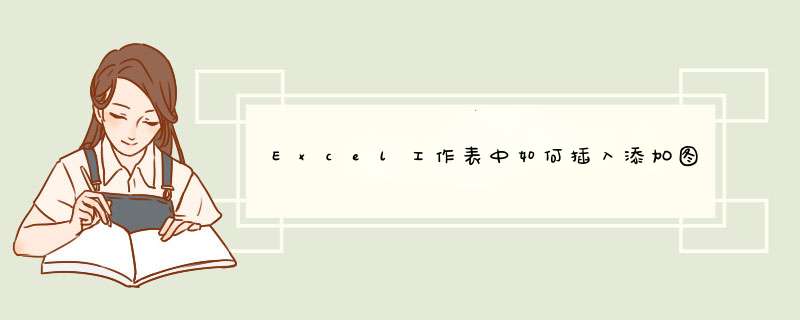
Excel工作表中添加图形的方法
1、启动Excel并打开Visual Basic编辑器,在工程资源管理器中插入一个模块,在模块的“代码”窗口中输入程序代码,如图1所示。具体的程序代码如下所示:
Sub DrawTr()
Dim triArray(1 To 4,1 To 2)As Single
triArray(1,1)=25
triArray(1,2)=100
triArray(2,1)=100
triArray(2,2)=150
triArray(3,1)=150
triArray(3,2)=50
triArray(4,1)=25
triArray(4,2)=100
Worksheets(1).Shapes.AddPolyline triArray
Worksheets(1).Shapes(1).Fill.ForeColor.RGB=RGB(15,100,255)
End Sub
图1 创建模块并输入程序代码
提示
在VBA中,使用Shapes对象的AddPolyline方法能够创建一个不封闭或封闭的多边形,该方法将能够返回一个代表新的连续线段或多边形的Shape对象。该方法的语法格式如下所示:
表达式AddPolyline(SafeArrayOfPoints)
这里,表达式是一个代表Shapes对象的变量,该方法的SafeArrayOfPoints参数是一个必选参数,其是用于指定多边形顶点的坐标对所组成的数组,坐标对指的是一对数值,该数值表示点的X和Y坐标。
2、按F5键运行该段程序代码,在Excel工作表中将插入一个蓝色的三角形,如图2所示。
图2 在工作表中插入三角形
猜你喜欢:
1. 为Excel2010设置纸张大小的方法是什么
2. Excel2010表格如何设置单元格边框
3. excel表格点击加号展开功能的创建教程
4. excel2010图形模板怎么使用
5. excel添加自选图形的教程
Private Sub AddShape()Dim ws As Worksheet
Set ws = ActiveSheet
ws.Shapes.AddShape msoShape24pointStar, 100, 100, 100, 100
End Sub
上面的代码在活动工作表上绘制1个星形
addshape的第一个参数决定插入形状的类型
首先将得到的经纬度坐标(一般为经纬度)转换为度格式,转换公式为=LEFT(C3,3)+MID(C3,FIND("°",C3)+1,2)/60+MID(C3,FIND("′",C3)+1,4)/3600 (注:各参数根据具体情况而定)。重新生成一张Excel表,对应的x,y坐标分别生成两列,第一行为列名(如x,y)下面依次排列各坐标信息。将次Excel表保存为.csv文件。
导入数据并生成shp文件:ArcMAP下面,菜单tools-Add XY Data…,形成一个新图层,在生成的图层上点右键,选data-expot data…,导出成.shp文件。
在toolbox,点击Data Management Tools---Layers and Table Views--Make XY Event Layer也可以完成此 *** 作。
转换过程中,主要坐标系的选择。
欢迎分享,转载请注明来源:内存溢出

 微信扫一扫
微信扫一扫
 支付宝扫一扫
支付宝扫一扫
评论列表(0条)